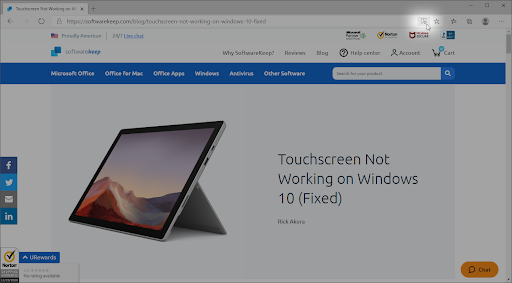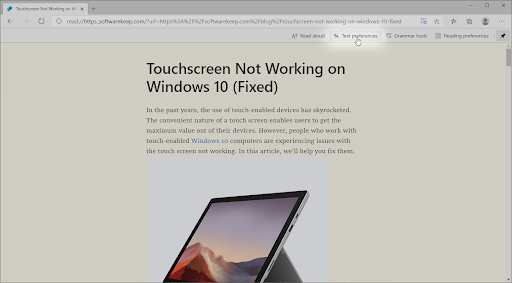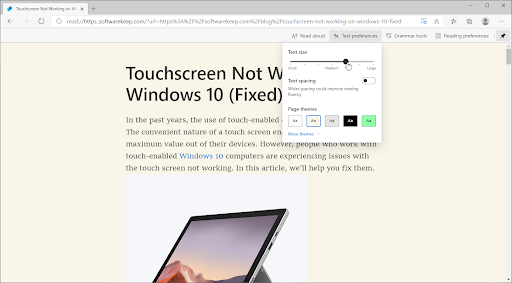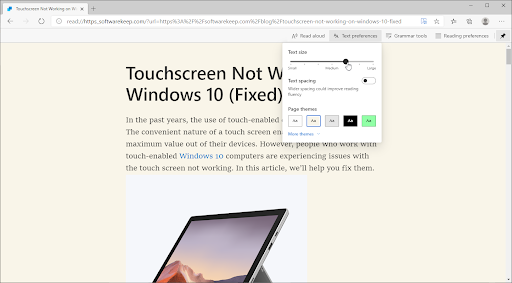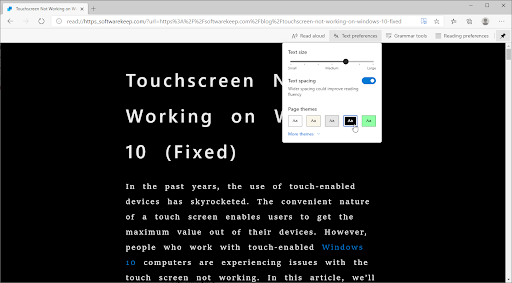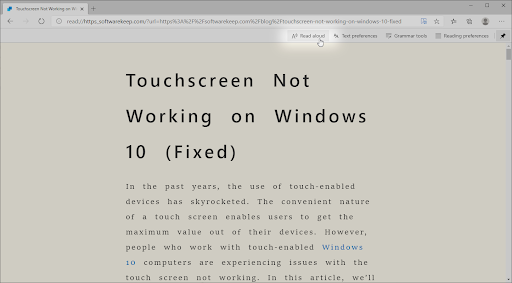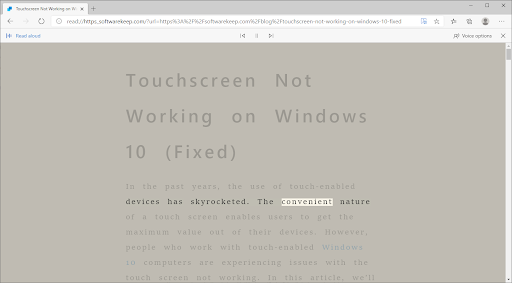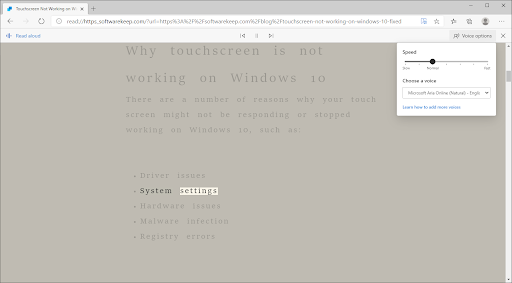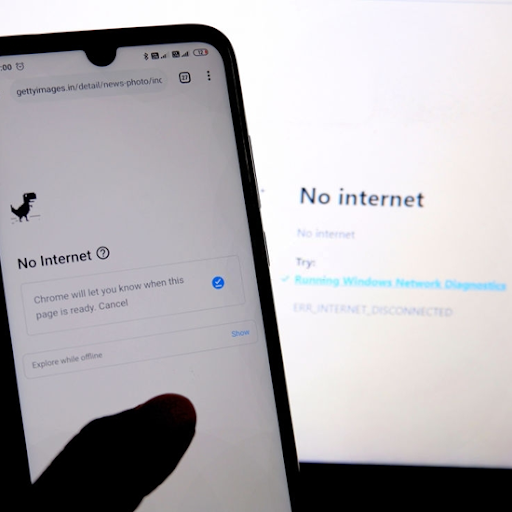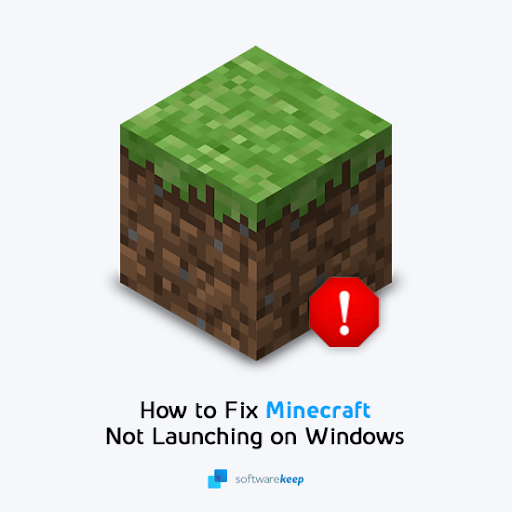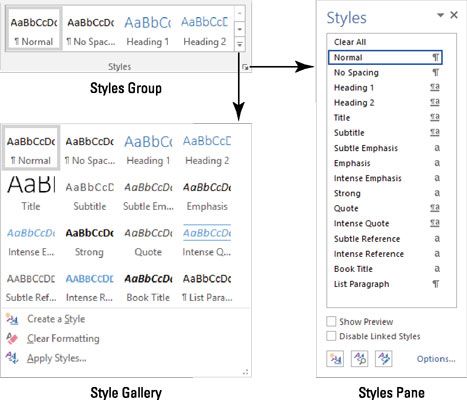మైక్రోసాఫ్ట్ ఎడ్జ్ ఇప్పుడు వాడుకలో లేని ఇంటర్నెట్ ఎక్స్ప్లోరర్ యొక్క కొత్త మరియు మెరుగైన వెర్షన్. వేగం మరియు విజువల్స్ మాత్రమే కాకుండా, ఎడ్జ్ వినియోగదారులకు అపారమైన ప్రాప్యత లక్షణాలను తెస్తుంది. ఈ లక్షణాలలో ఒకటి లీనమయ్యే రీడర్, ఇది అయోమయ రహిత వాతావరణంలో ఆన్లైన్ కంటెంట్ను చదవడానికి మిమ్మల్ని అనుమతిస్తుంది.
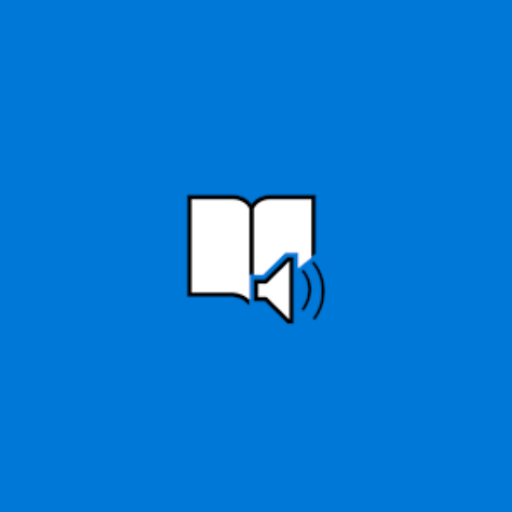
ఈ వ్యాసంలో, మీరు మైక్రోసాఫ్ట్ ఎడ్జ్ లీనమయ్యే రీడర్ను ఎలా ఉపయోగించాలో నేర్చుకుంటారు మరియు మీ పఠన అనుభవాన్ని అనుకూలీకరించవచ్చు. ఎంపికలలో వచన పరిమాణం, బిగ్గరగా చదవడం మరియు వ్యాకరణ దిద్దుబాటు వంటి ఉపయోగకరమైన సాధనాలు ఉన్నాయి.
మైక్రోసాఫ్ట్ ఎడ్జ్లో లీనమయ్యే రీడర్ను ఎలా ప్రారంభించాలి
లీనమయ్యే రీడర్ను ప్రారంభించడం (అలాగే నిలిపివేయడం) సులభమైన పని. లక్షణాన్ని సెటప్ చేయడానికి మరియు అమలు చేయడానికి క్రింది దశలను అనుసరించండి.
- మైక్రోసాఫ్ట్ ఎడ్జ్ తెరవండి.
- లీనమయ్యే రీడర్తో మీరు చదవాలనుకునే వెబ్సైట్కు నావిగేట్ చేయండి.
- పై క్లిక్ చేయండి లీనమయ్యే రీడర్ను నమోదు చేయండి మీ చిరునామా పట్టీలోని చిహ్నం. మీరు నొక్కడం ద్వారా కూడా ఈ లక్షణాన్ని ఉపయోగించవచ్చు ఎఫ్ 9 మైక్రోసాఫ్ట్ ఎడ్జ్ తెరిచినప్పుడు మీ కీబోర్డ్లో కీ.
- గమనిక : మీరు ఉపయోగించాల్సి ఉంటుంది Fn + ఎఫ్ 9 లీనమయ్యే రీడర్ను యాక్సెస్ చేయడానికి కీబోర్డ్ సత్వరమార్గం. దీన్ని మనలో ఎలా డిసేబుల్ చేయాలో తెలుసుకోండి విండోస్ 10 లో ఎఫ్ఎన్ కీని నొక్కకుండా ఫంక్షన్ కీలను ఎలా ఉపయోగించాలి వ్యాసం.
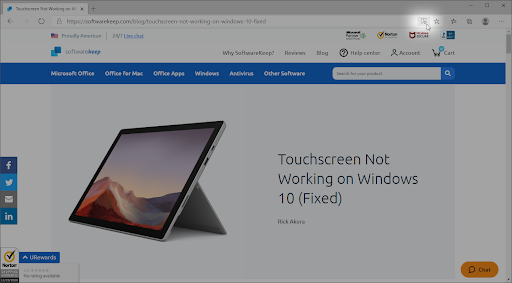
- గమనిక : మీరు ఉపయోగించాల్సి ఉంటుంది Fn + ఎఫ్ 9 లీనమయ్యే రీడర్ను యాక్సెస్ చేయడానికి కీబోర్డ్ సత్వరమార్గం. దీన్ని మనలో ఎలా డిసేబుల్ చేయాలో తెలుసుకోండి విండోస్ 10 లో ఎఫ్ఎన్ కీని నొక్కకుండా ఫంక్షన్ కీలను ఎలా ఉపయోగించాలి వ్యాసం.
- మీరు లీనమయ్యే రీడర్ మోడ్లోకి ప్రవేశిస్తారు, ఇది ఏదైనా అయోమయ వెబ్సైట్ను తీసివేస్తుంది మరియు శుభ్రంగా, సులభంగా చదవగలిగే పేజీని అందిస్తుంది. మీరు ఇప్పటికీ చిత్రాలను చూడగలరు, లింక్లతో సంభాషించవచ్చు మరియు ఎప్పుడైనా సాధారణ వెబ్సైట్ వీక్షణకు తిరిగి రాగలరు.
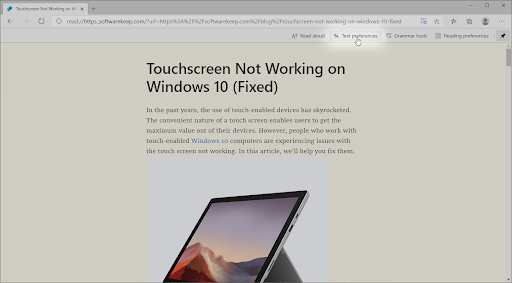
- లీనమయ్యే రీడర్ను నిలిపివేయడానికి, దానిపై క్లిక్ చేయండి లీనమయ్యే రీడర్ నుండి నిష్క్రమించండి చిహ్నం లేదా మరోసారి ఉపయోగించండి ఎఫ్ 9 కీ. ఇది అసలు పేజీని ప్రదర్శించడానికి వెబ్సైట్ను మళ్లీ లోడ్ చేస్తుంది.
ప్రస్తుతం, లీనమయ్యే రీడర్ పరిమిత సంఖ్యలో వెబ్ పేజీలకు మాత్రమే అందుబాటులో ఉంది. మీ చిరునామా పట్టీలోని బటన్ను మీరు చూడకపోతే, పేజీ ఇంకా లీనమయ్యే రీడర్కు మద్దతు ఇవ్వదు.
మైక్రోసాఫ్ట్ ఎడ్జ్లో లీనమయ్యే రీడర్ను ఎలా అనుకూలీకరించాలి
మీరు లీనమయ్యే రీడర్ మోడ్లోకి ప్రవేశించిన తర్వాత, మీ అనుభవాన్ని మరింత మెరుగుపరచడానికి వచనం ఎలా చూపబడుతుందో మీరు అనుకూలీకరించవచ్చు.

ప్రకాశం సెట్టింగులు విండోస్ 10 పని చేయవు
- పై క్లిక్ చేయండి వచన ప్రాధాన్యతలు లీనమయ్యే రీడర్ టూల్బార్లోని బటన్.
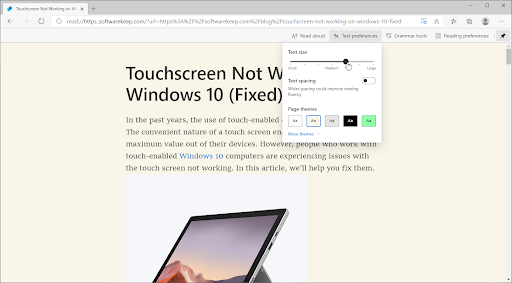
- వచన పరిమాణాన్ని చిన్నదిగా లేదా పెద్దదిగా చేయండి వచన పరిమాణం స్లయిడర్. విలువను సర్దుబాటు చేయడానికి మీ కర్సర్తో క్లిక్ చేసి లాగండి.
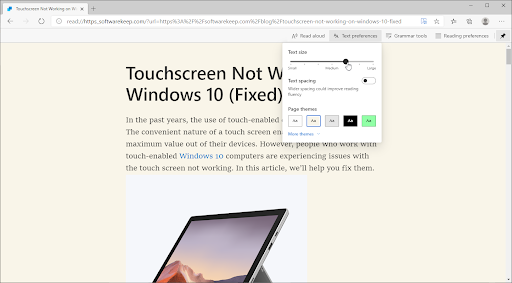
- ది టెక్స్ట్ అంతరం పేజీలోని ప్రతి అక్షరాల మధ్య ఖాళీని పెంచడానికి టోగుల్ మిమ్మల్ని అనుమతిస్తుంది. దట్టమైన పేరాలు చదవడంలో మీకు ఇబ్బంది ఉంటే ఇది ఉపయోగపడుతుంది.
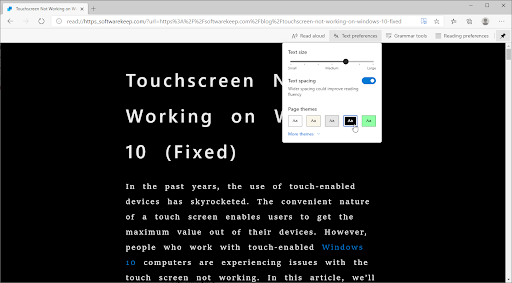
- కింద థీమ్ను ఎంచుకోండి పేజీ థీమ్స్ లీనమయ్యే రీడర్ పేజీ యొక్క టెక్స్ట్ మరియు నేపథ్య రంగును సవరించడానికి విభాగం. మరిన్ని కలర్ కాంబినేషన్ ఎంపికల కోసం, క్లిక్ చేయండి మరిన్ని థీమ్స్ డ్రాప్ డౌన్ మెను.
మీ వచన ప్రాధాన్యతలు మైక్రోసాఫ్ట్ ఎడ్జ్ ద్వారా స్వయంచాలకంగా సేవ్ చేయబడతాయి, మీకు కావలసిన విధంగా మద్దతు ఉన్న పేజీని చదవడం సులభం చేస్తుంది.
మైక్రోసాఫ్ట్ ఎడ్జ్లో లీనమయ్యే రీడర్ కోసం వ్యాకరణ సాధనాలను ఎలా ఉపయోగించాలి

మైక్రోసాఫ్ట్ ఎడ్జ్ యొక్క వ్యాకరణ సాధనాలు ఒక పేజీని బాగా అర్థం చేసుకోవడానికి మిమ్మల్ని అనుమతిస్తాయి. పై క్లిక్ చేయండి వ్యాకరణ సాధనాలు డ్రాప్-డౌన్ మెనుని తెరవడానికి బటన్, ఆపై కావలసిన ఎంపికలలో దేనినైనా ఎంచుకోండి అక్షరాలు లేదా ప్రసంగం యొక్క భాగాలు ముఖ్యాంశాలు.
స్వీయ సరిదిద్దే పదాన్ని ఎలా ఆఫ్ చేయాలి
మైక్రోసాఫ్ట్ ఎడ్జ్ యొక్క లీనమయ్యే రీడర్ వ్యాకరణ సాధనాలు నామవాచకాలు, క్రియలు, విశేషణాలు మరియు క్రియా విశేషణాలను వేర్వేరు రంగులలో ఎలా హైలైట్ చేయగలవో పై చిత్రం ఒక ఉదాహరణ. ఈ లక్షణం పేజీ యొక్క కంటెంట్ను బాగా అర్థం చేసుకోవడంలో మీకు సహాయపడుతుంది.
హైలైట్ చేయడానికి రంగులు మీ స్వంత అవసరాలకు కూడా అనుకూలీకరించవచ్చు - వచన ప్రాధాన్యతల మాదిరిగానే, ఇది కూడా స్వయంచాలకంగా సేవ్ చేయబడుతుంది.
మైక్రోసాఫ్ట్ ఎడ్జ్లో లీనమయ్యే రీడర్ కోసం బిగ్గరగా చదవడం ఎలా

మైక్రోసాఫ్ట్ ఎడ్జ్ అంతర్నిర్మిత రీడర్ వెబ్ పేజీని గట్టిగా చదవాలని మీరు కోరుకుంటే, లీనమయ్యే రీడర్ను నమోదు చేయండి. ఇక్కడే మీరు లక్షణాన్ని యాక్సెస్ చేయవచ్చు.
- మొదట, మీ సెట్టింగులను అనుకూలీకరించండి ప్రాధాన్యతలను చదవడం డ్రాప్ డౌన్ మెను. మీ అనుభవాన్ని మరింత మెరుగుపరచడానికి మీరు లైన్ ఫోకస్ మరియు పిక్చర్ డిక్షనరీ వంటి లక్షణాలను టోగుల్ చేయగలరు.
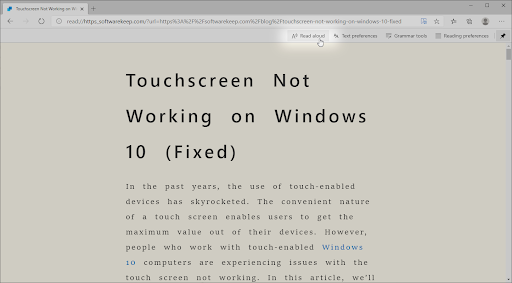
- మీరు మీ రీడర్ను అనుకూలీకరించడం పూర్తయిన తర్వాత, పై క్లిక్ చేయండి గట్టిగ చదువుము టూల్ బార్ నుండి బటన్.
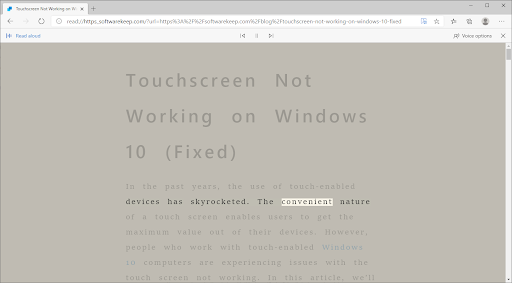
- రీడర్ని పాజ్ చేయడానికి, తదుపరి పేరాకు దాటవేయడానికి లేదా పేరా ప్రారంభానికి తిరిగి వెళ్లడానికి టూల్బార్లోని నియంత్రణలను ఉపయోగించండి.
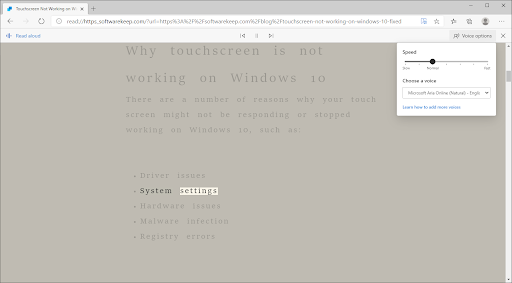
- పై క్లిక్ చేయండి వాయిస్ ఎంపికలు కథకుడు యొక్క వేగాన్ని మార్చడానికి బటన్ లేదా అందుబాటులో ఉన్న ఎంపికల నుండి వేరే వాయిస్ని ఎంచుకోండి. స్వరాలు ఏవీ మీకు నచ్చకపోతే, క్లిక్ చేయండి మరిన్ని స్వరాలను ఎలా జోడించాలో తెలుసుకోండి లింక్.
తుది ఆలోచనలు
మీకు విండోస్ 10 తో మరింత సహాయం అవసరమైతే, మీకు సహాయం చేయడానికి 24/7 అందుబాటులో ఉన్న మా కస్టమర్ సేవా బృందాన్ని సంప్రదించడానికి వెనుకాడరు. ఉత్పాదకత మరియు ఆధునిక సాంకేతికతకు సంబంధించిన మరింత సమాచార కథనాల కోసం మా వద్దకు తిరిగి వెళ్ళు!
మా ఉత్పత్తులను ఉత్తమ ధర కోసం పొందడానికి మీరు ప్రమోషన్లు, ఒప్పందాలు మరియు డిస్కౌంట్లను పొందాలనుకుంటున్నారా? దిగువ మీ ఇమెయిల్ చిరునామాను నమోదు చేయడం ద్వారా మా వార్తాలేఖకు సభ్యత్వాన్ని పొందడం మర్చిపోవద్దు! మీ ఇన్బాక్స్లో తాజా సాంకేతిక వార్తలను స్వీకరించండి మరియు మరింత ఉత్పాదకత పొందడానికి మా చిట్కాలను చదివిన మొదటి వ్యక్తి అవ్వండి.
మీరు కూడా చదువుకోవచ్చు
> విండోస్ 10 లో మైక్రోసాఫ్ట్ ఎడ్జ్ను ఎలా డిసేబుల్ చేయాలి
> మైక్రోసాఫ్ట్ ఎడ్జ్లో మీ సేవ్ చేసిన పాస్వర్డ్లను ఎలా చూడాలి
> విండోస్ 10 లో ఫైళ్ళను పేరు మార్చడం ఎలా